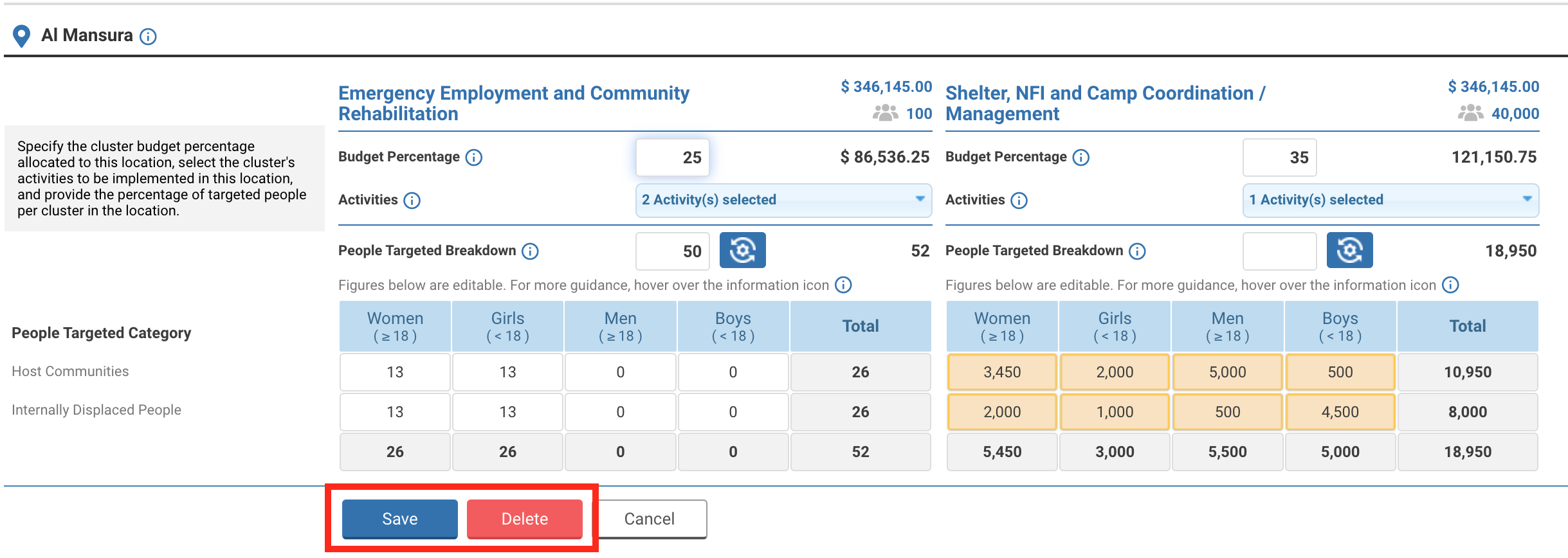I) Presentation of the tab
II) Add a location
III) Add a budget, activity, and people targeted for each sector/cluster and location
IV) Errors
V) Edit and view a location detail
Cet onglet permet à l’utilisateur d’inclure les zones géographiques ciblées par le projet ainsi que d’allouer un budget et un ciblage de personnes pour chaque zone ajoutée. Veuillez-vous assurer que vous avez rempli et sauvegardé les onglets “Cadre Logique”, “Personnes Ciblées” et “Budget” avant de compléter celui-là. Les chiffres ajoutés ici doivent être cohérents avec les informations précédemment saisies dans ces trois onglets.
Remarque : toutes les données montrées dans les captures d’écran de cet article sont purement indicatives.
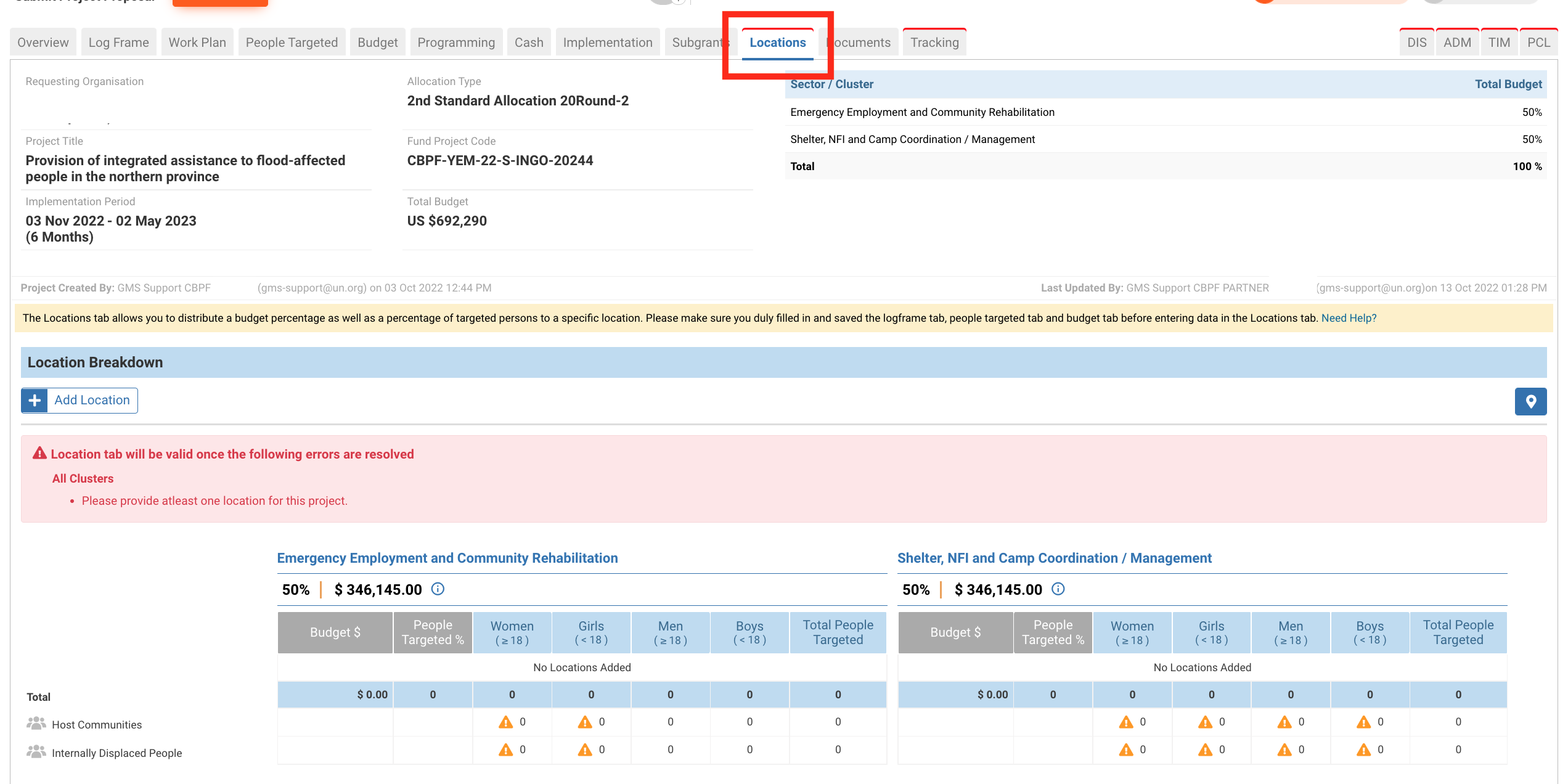
Avant que vous ajoutiez une zone géographique, le tableau de chaque secteur sera vide et aucune zone n’est présente. Ce tableau se remplira automatiquement au fur et à mesure que vous ajoutez plus d’information pour chaque zone et secteur.
Comme vous pouvez le voir dans la capture d’écran ci-dessous, les catégories ajoutées à l’onglet “Personnes ciblées” sont affichées ici.
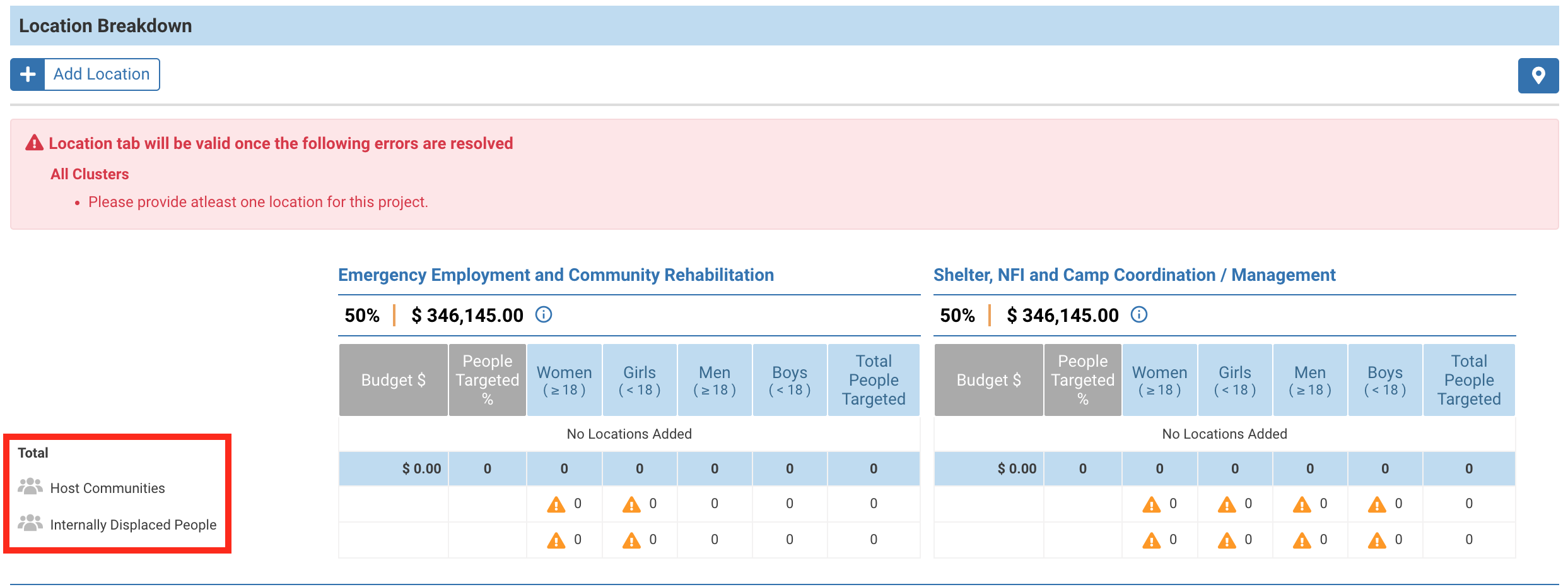
Dans l'en-tête de chaque tableau, vous trouverez le secteur, la part du budget allouée au secteur et son équivalent en USD.
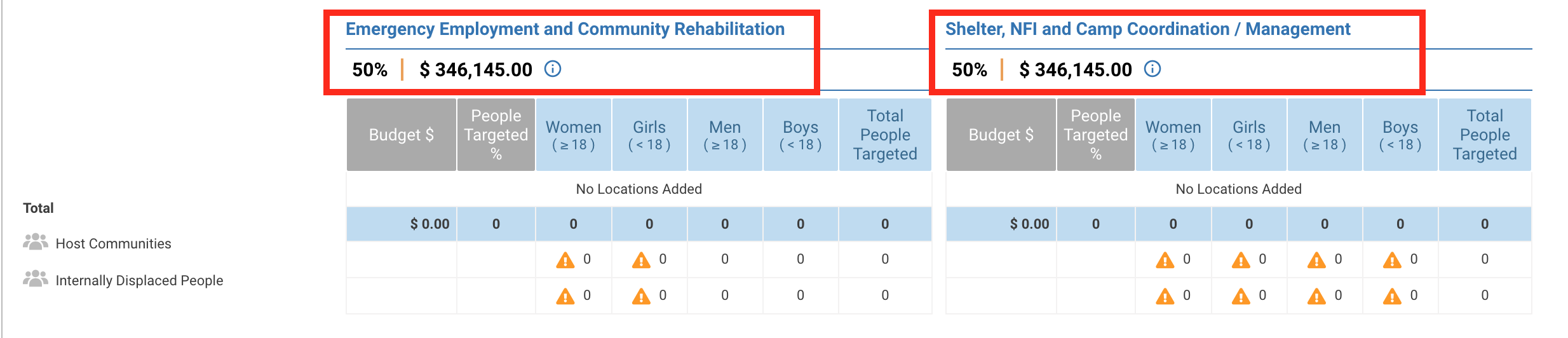
Vous pouvez survoler l’icône d’information ![]() pour afficher le nombre total de personnes ciblées pour le secteur.
pour afficher le nombre total de personnes ciblées pour le secteur.
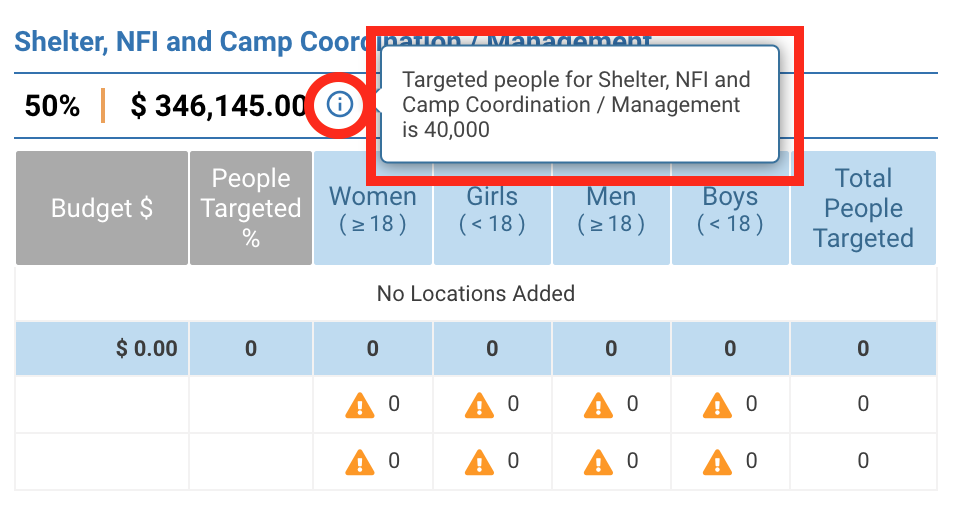
Vous devez ajouter au moins une zone. Pour ce faire, cliquez sur [Add Location].
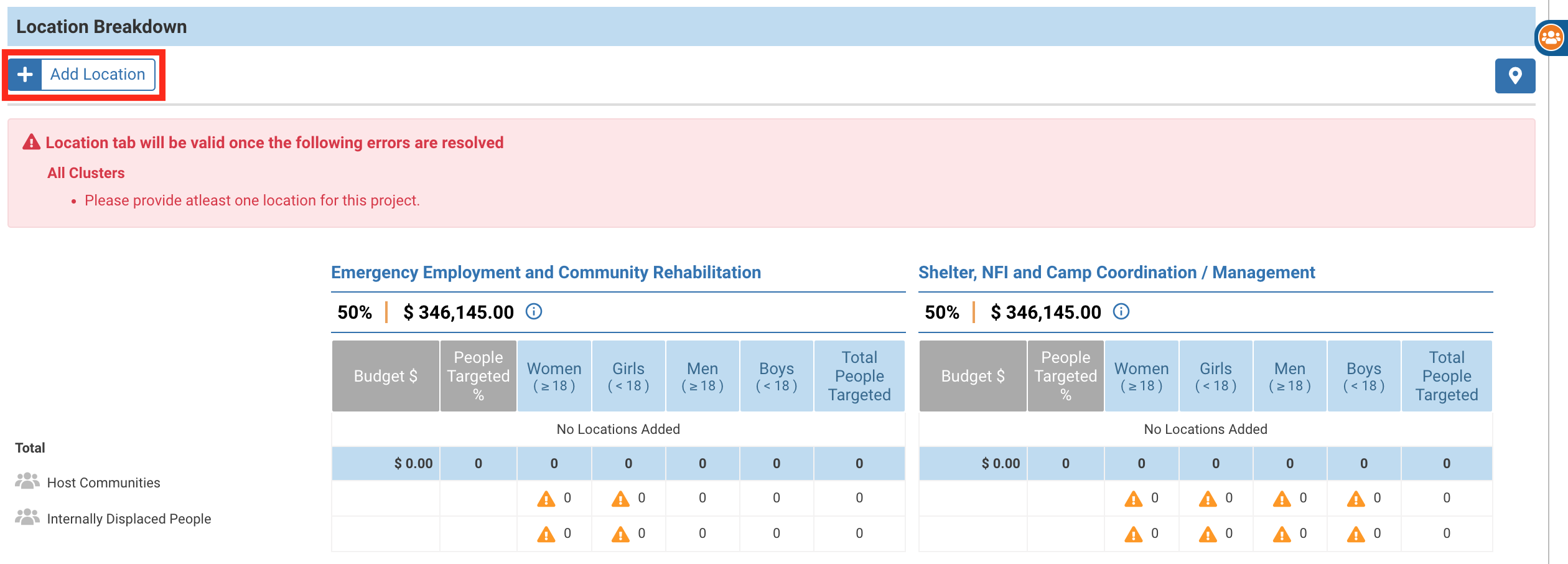
Une fenêtre contextuelle va apparaitre. Tout d’abord, seul le pays sera affiché. Vous devez cliquer sur la flèche pour afficher les différents niveaux administratifs.
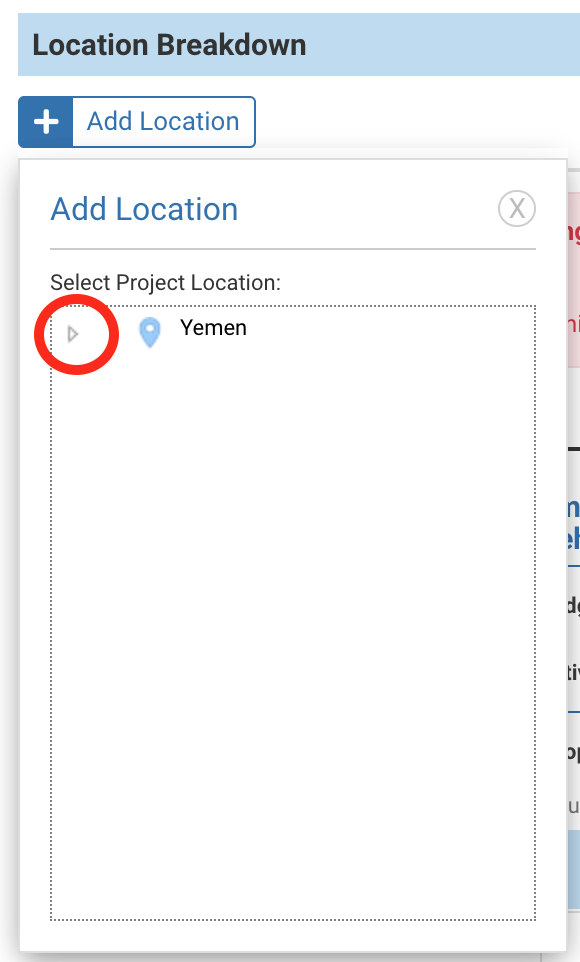
Puis cocher la case de la zone que vous voulez choisir.
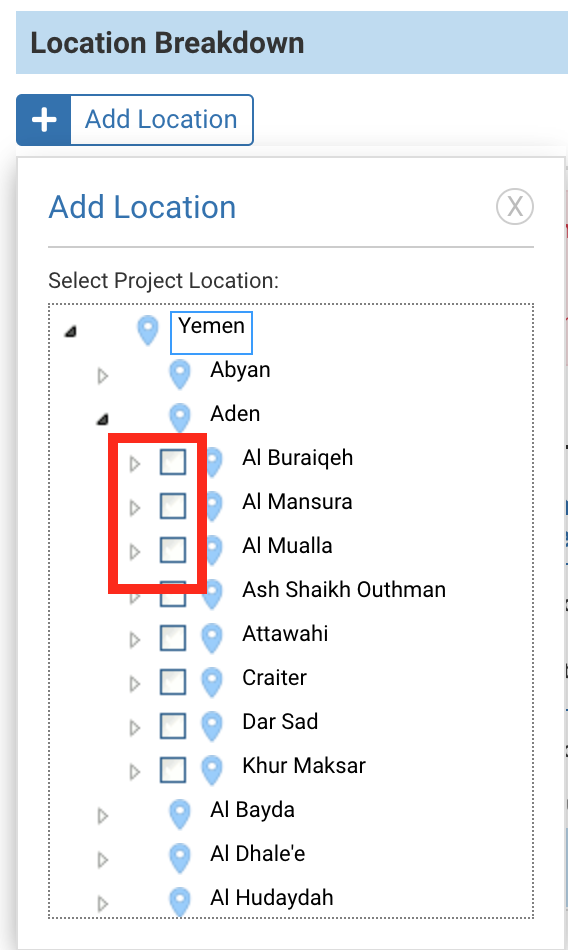
Après avoir ajouté toutes les zones et rempli et sauvegardé l’onglet, vous pouvez cliquer sur cette icône ![]() pour voir toutes les zones sur la carte. Sur la carte, vous pouvez cliquer sur cette icône pour afficher le nom de la zone géographique.
pour voir toutes les zones sur la carte. Sur la carte, vous pouvez cliquer sur cette icône pour afficher le nom de la zone géographique.
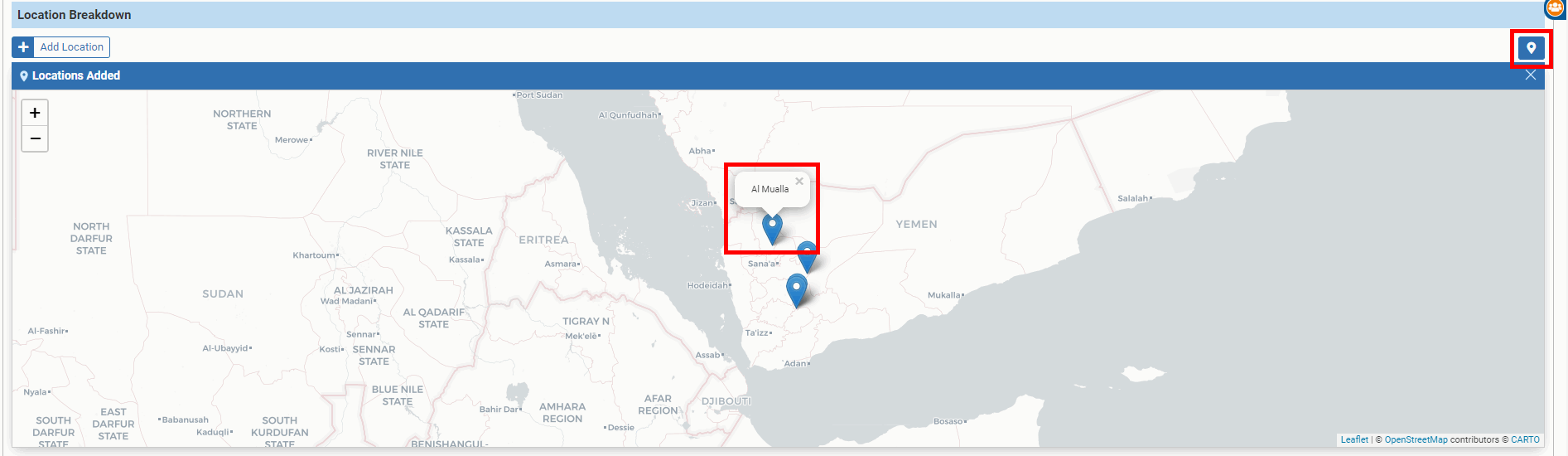
Une fois qui vous avez ajouté une zone, de nouveaux tableaux vont s’afficher. Si vous avez fait une erreur et souhaitez retirer une zone, cliquez sur [Cancel].
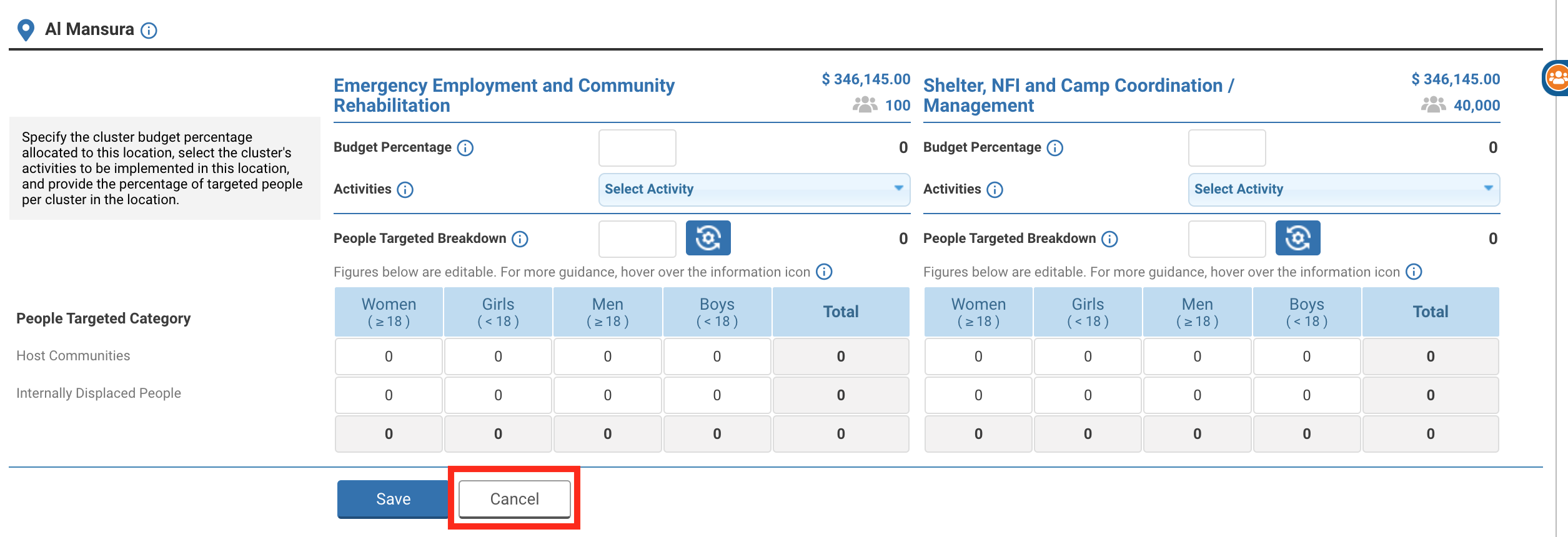
Une fois que vous avez ajouté votre première zone, vous devez ajouter un budget, une activité et des personnes ciblées.
III) Ajouter un budget, une activité et des personnes ciblées pour chaque secteur et zone
Après avoir ajouté votre zone, un nouveau tableau va s’afficher pour ajouter un budget, au moins une activité et des personnes ciblées. Pour chaque secteur, le montant total de personnes ciblées et le budget alloué est indiqué en en-tête.
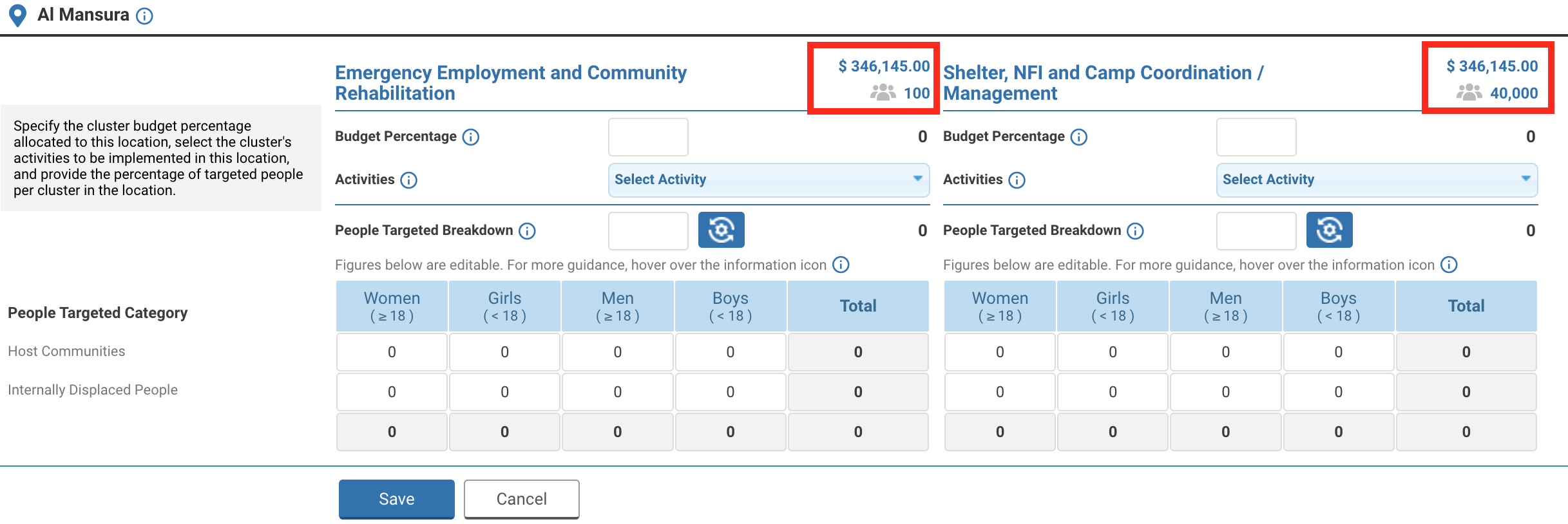
Remarque:
- Le nombre total de femmes, filles, hommes, et garçons pour chaque secteur et zone géographique doit correspondre à l'information donnée dans l’onglet “Personnes ciblées”.
- Le nombre total de personnes ciblées pour chaque secteur et zone géographique doit correspondre à l'information donnée dans l’onglet “Personnes ciblées”.
- Le total de la part du budget allouée à toutes les zones géographiques doit être égal à 100%.
Vous pouvez commencer par remplir la part du budget allouée à la zone géographique pour chaque secteur. La valeur en USD est automatiquement affichée par le système.
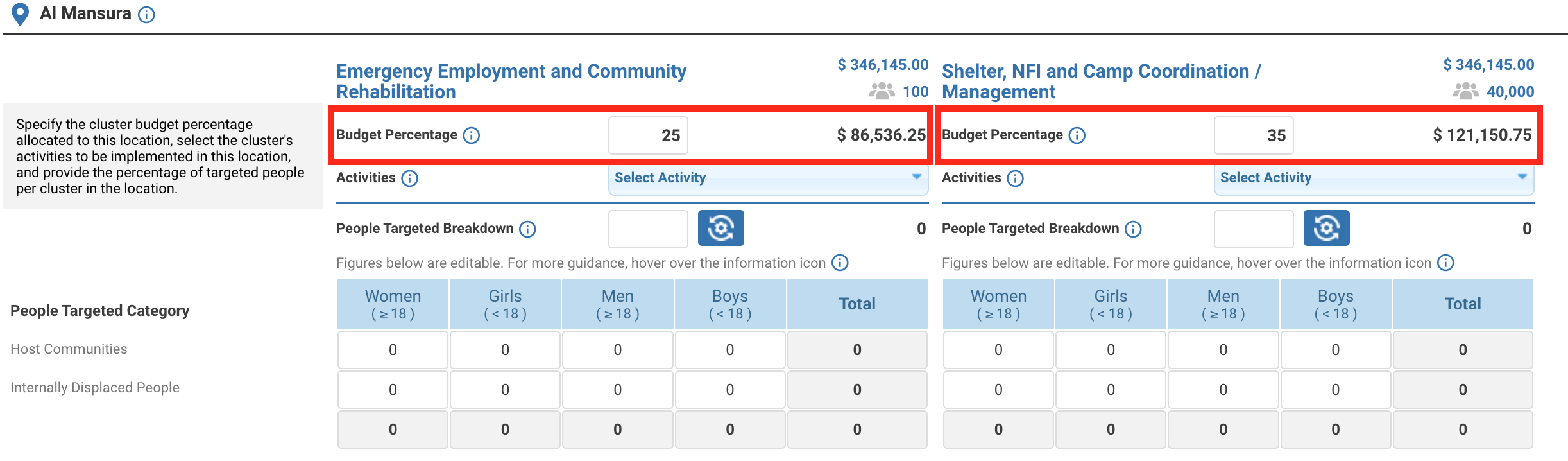
Puis, depuis le menu déroulant, sélectionnez au moins une activité qui sera mise en œuvre dans la zone. Le menu déroulant reflète la liste des activités enregistrées dans l’onglet “Cadre Logique”.
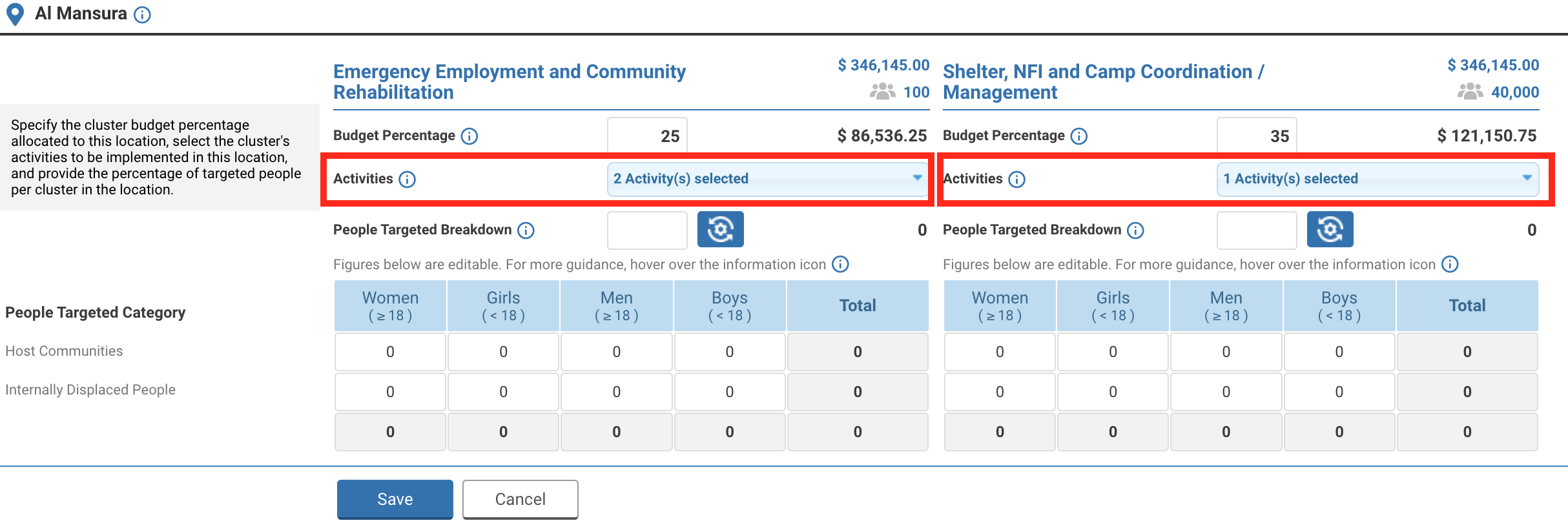
Enfin, fournissez une répartition des personnes ciblées pour chaque secteur. Pour ce faire, vous pouvez remplir le tableau manuellement ou automatiquement en entrant un pourcentage de personnes ciblées.
Pour afficher automatiquement la répartition des personnes ciblées:
Pour afficher automatiquement une estimation de la répartition des personnes ciblées, saisissez le pourcentage pour ce lieu et ce secteur/cluster et cliquez sur cette icône ![]() .Sur la base des informations saisies dans l'onglet "Personnes ciblées" et du pourcentage saisi dans ce champ, le système fournit automatiquement une estimation de la répartition par genre et par âge. Vous pourrez modifier les chiffres.
.Sur la base des informations saisies dans l'onglet "Personnes ciblées" et du pourcentage saisi dans ce champ, le système fournit automatiquement une estimation de la répartition par genre et par âge. Vous pourrez modifier les chiffres.
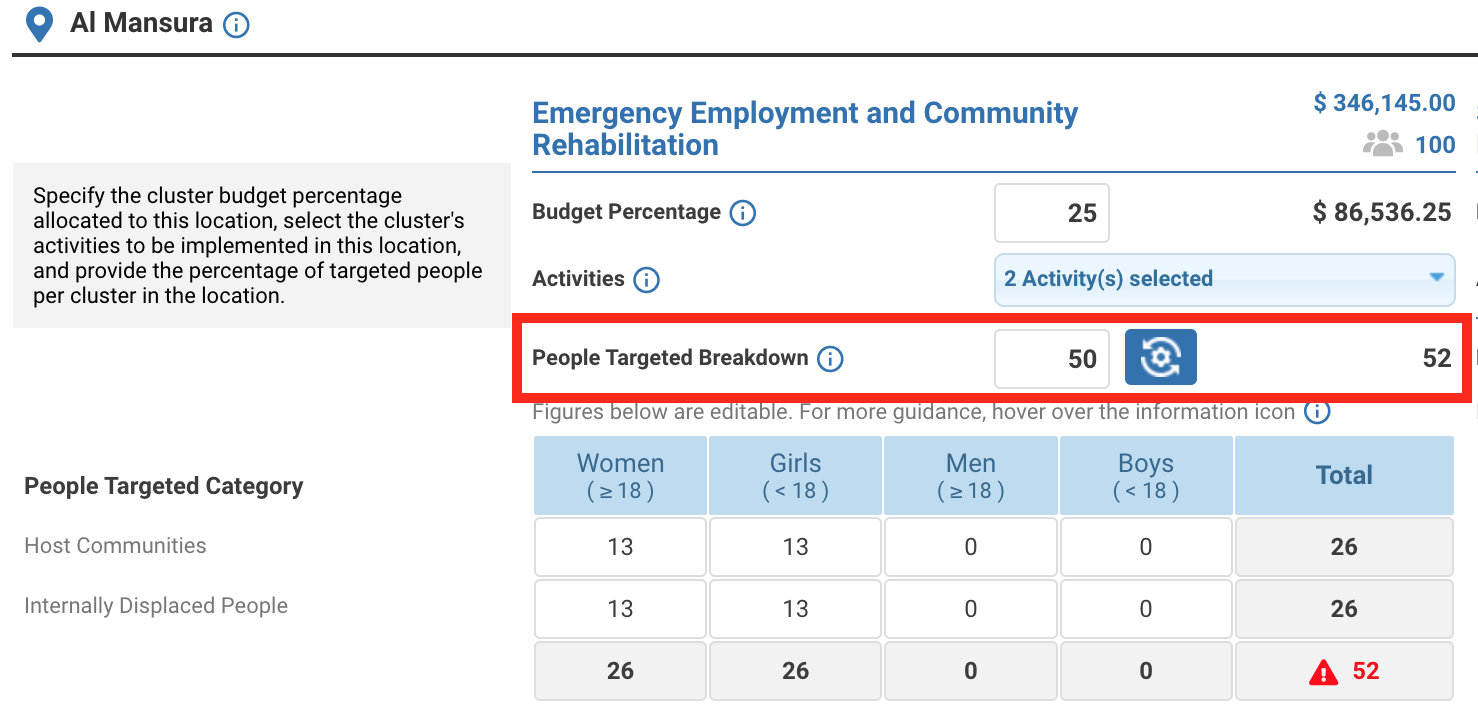
Pour saisir manuellement la répartition des personnes ciblées:
Vous pouvez remplir manuellement le tableau. Survolez une case ou cliquez dessus pour afficher le solde du nombre de personnes ciblées.
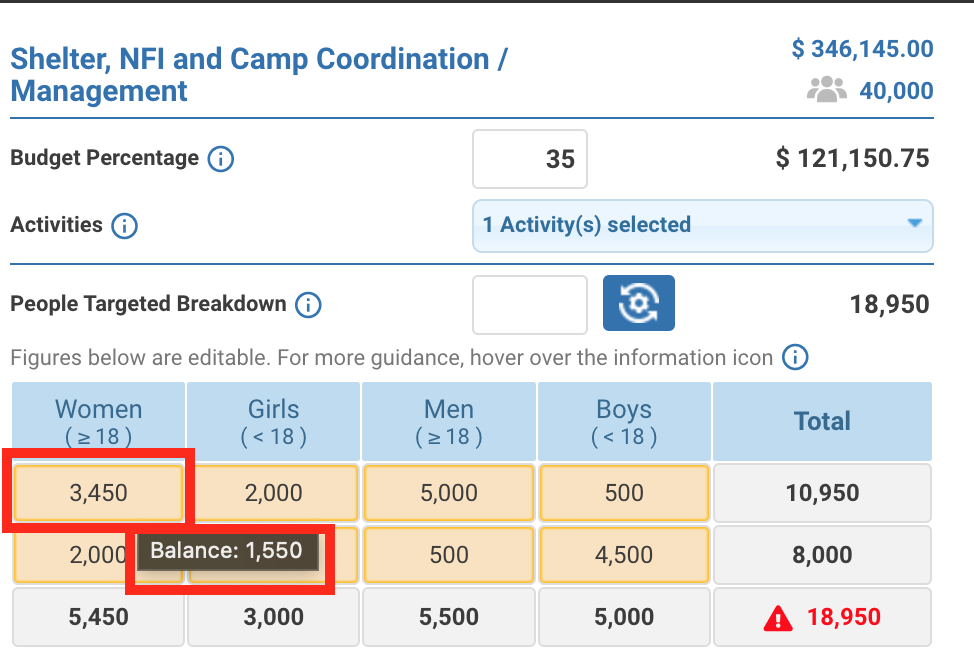
Le nombre total de personnes ciblées par catégorie et par genre sera automatiquement calculé par le système.
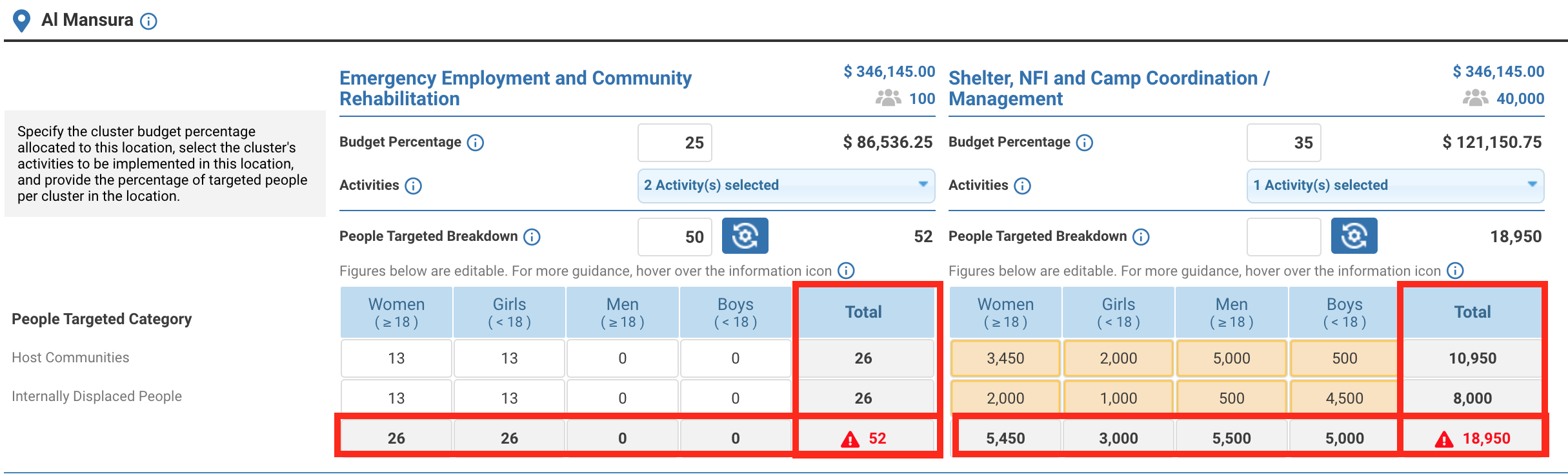
Une fois que vous avez complété tous les champs, vous pouvez cliquer sur [Save] pour sauvegarder les données.
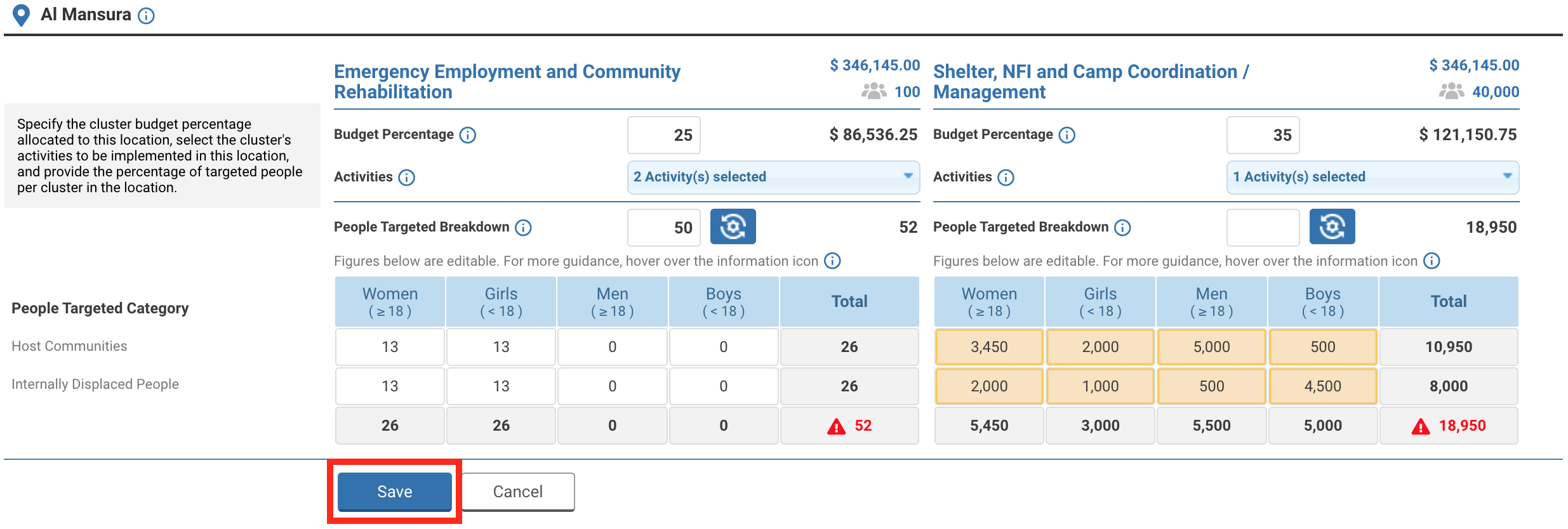
En cliquant sur enregistrer, le tableau pour chaque secteur sera automatiquement rempli avec les données que vous avez fournies.
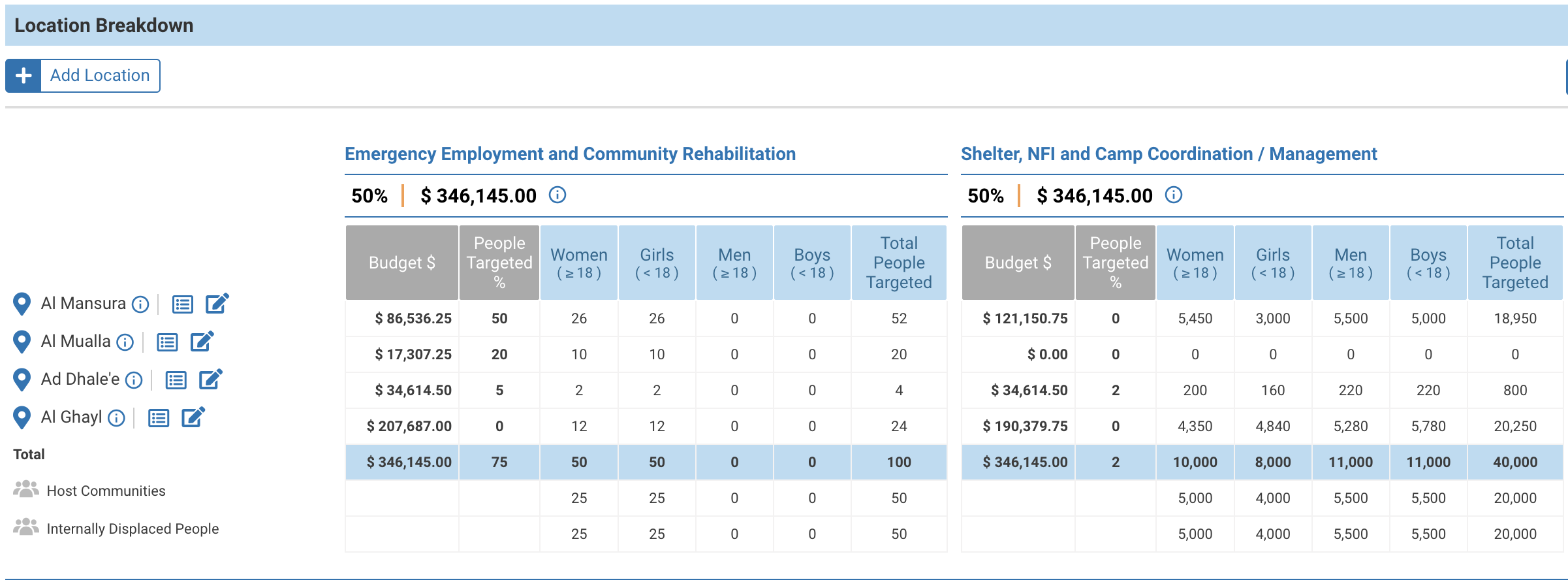
Description des champs:
- [Budget $]: le budget en USD alloué à chaque zone et le budget total surlignés en bleu. Le budget total doit correspondre au budget total alloué au secteur.
- [People Targeted %]: indiquez le pourcentage de personnes ciblées vous avez donné. Si vous avez rempli le tableau manuellement, le pourcentage sera 0%. Le pourcentage total de personnes ciblées est surligné en bleu.
- [Women, girls, men and boys]: le nombre total de femmes, filles, hommes, et garçons pour chaque zone et catégorie.
- [Total People Targeted]: le nombre total de personnes ciblées pour chaque zone et catégorie est surligné en bleu. Le nombre total de personnes ciblées pour toutes les catégories doit être égal au montant total de de personnes ciblées pour toutes les zones.
IV) Erreurs
Lorsque vous remplissez cet onglet, plusieurs erreurs peuvent se produire. Voici un aperçu des principales d'entre elles :
Le total du pourcentage du budget par site pour chaque groupe doit être de 100 %. Dans l'extrait ci-dessous, le budget a déjà été réparti entre quatre zones et moins de 90 % du budget est disponible pour la cinquième zone. Pour cette raison, le système ne valide pas 90% comme pourcentage de budget pour le dernier site.
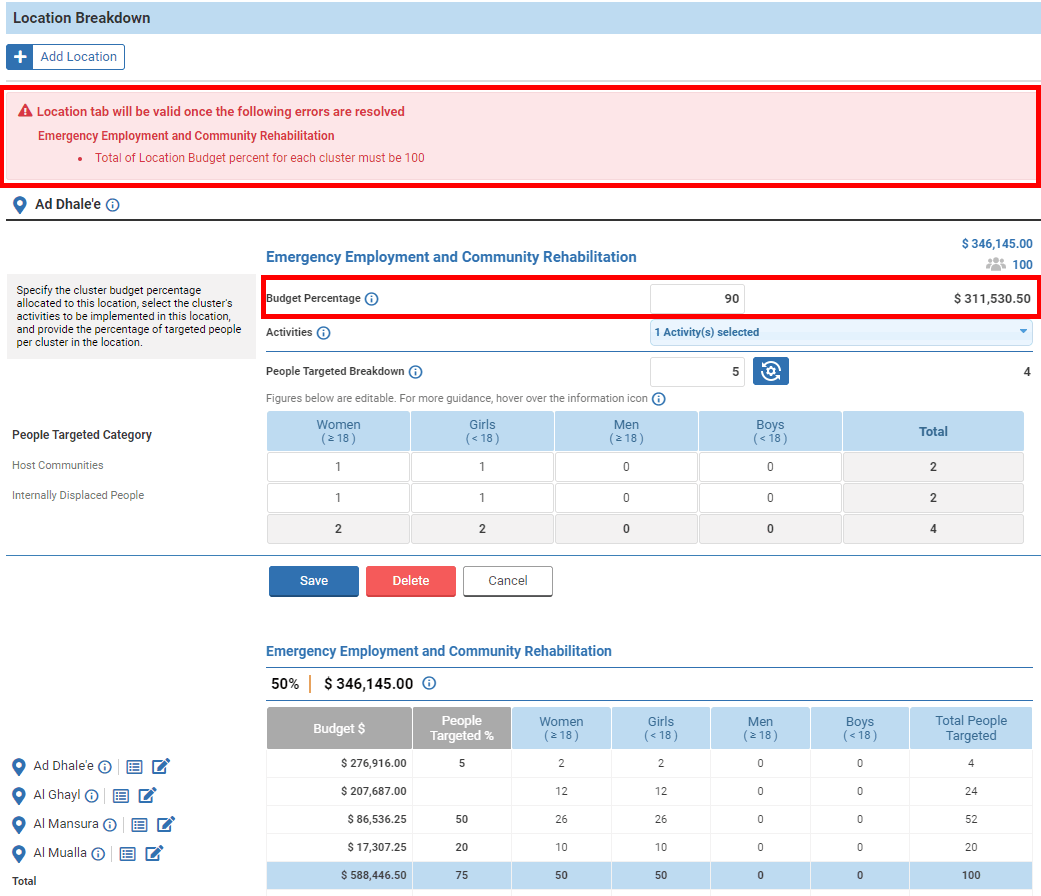
De même, la somme du budget de chaque zone par secteur doit être égale au budget total alloué au secteur. Par exemple, dans l'exemple ci-dessous, le budget total de toutes les zones du secteur [Emergency Employment and Community Rehabilitation] (623 061 USD) est supérieur au budget total alloué à ce groupe (346 145 USD).
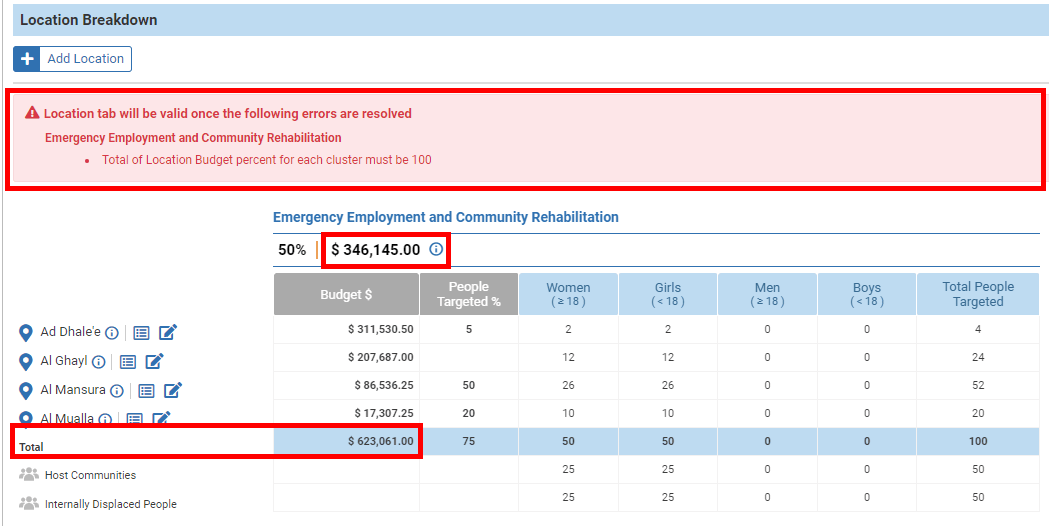
Si vous saisissez manuellement la répartition des personnes ciblées, vous pouvez cliquer sur une case pour afficher le solde du nombre de personnes ciblées.
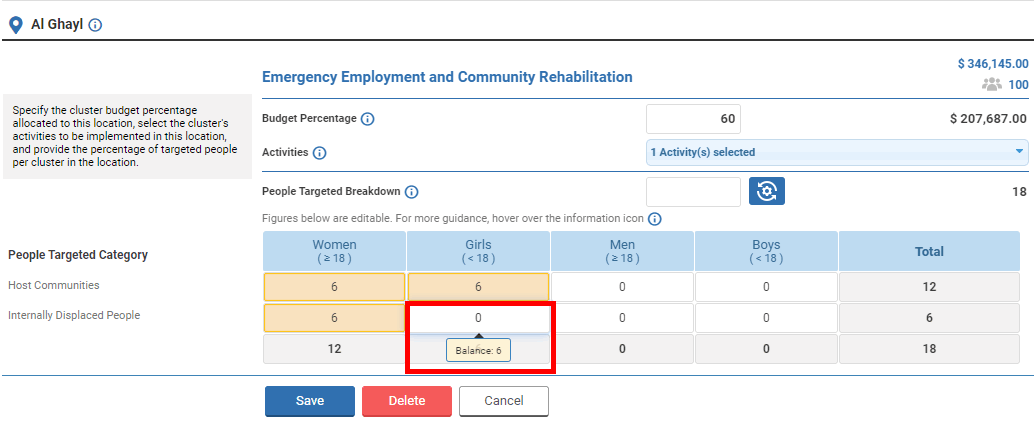
Si vous entrez un montant supérieur à votre solde, la case et le numéro erronés apparaissent en rouge. Si vous cliquez sur la case, le système affichera le montant maximum que vous pouvez saisir.

V) Edit and view a location detail
Pour voir les détails d’une zone géographique, cliquez sur cette icône ![]() .
.
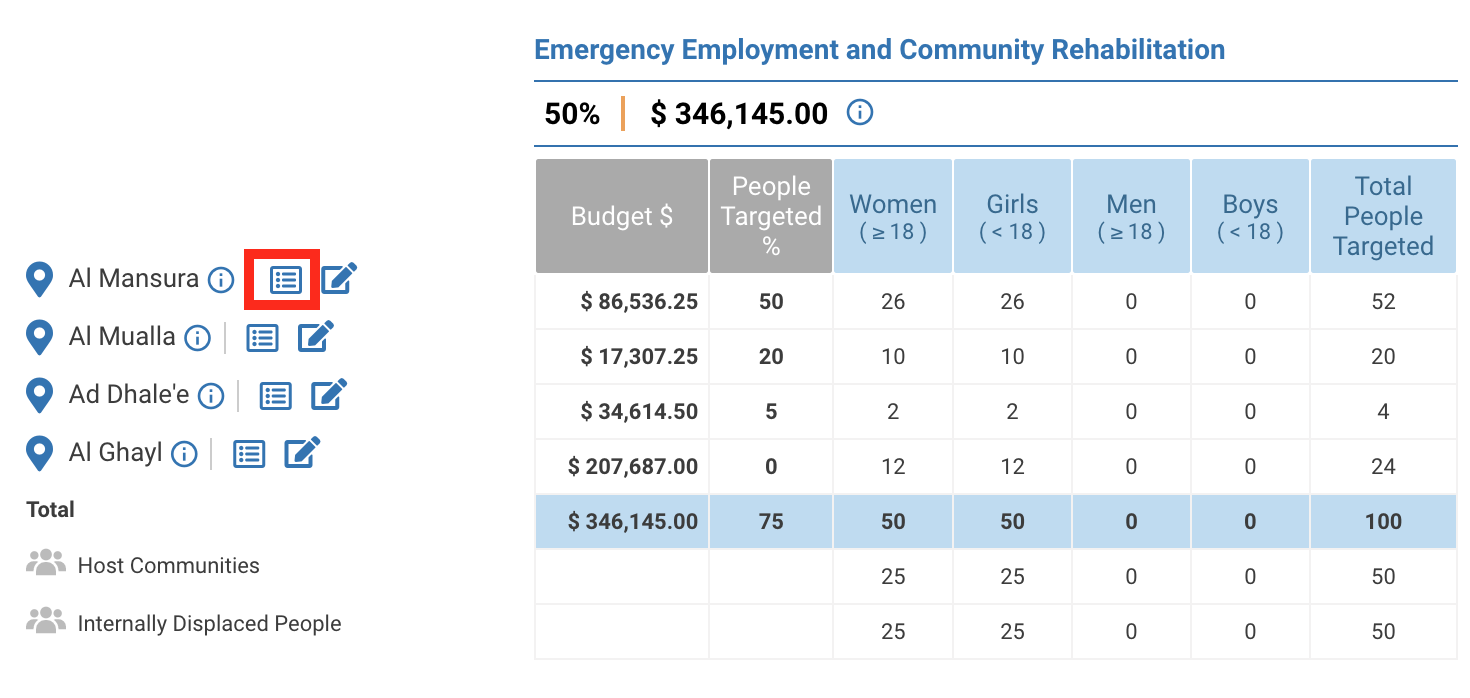
Une fenêtre contextuelle s'ouvrira, dans laquelle vous pourrez voir le budget et la répartition par genre pour chaque secteur.
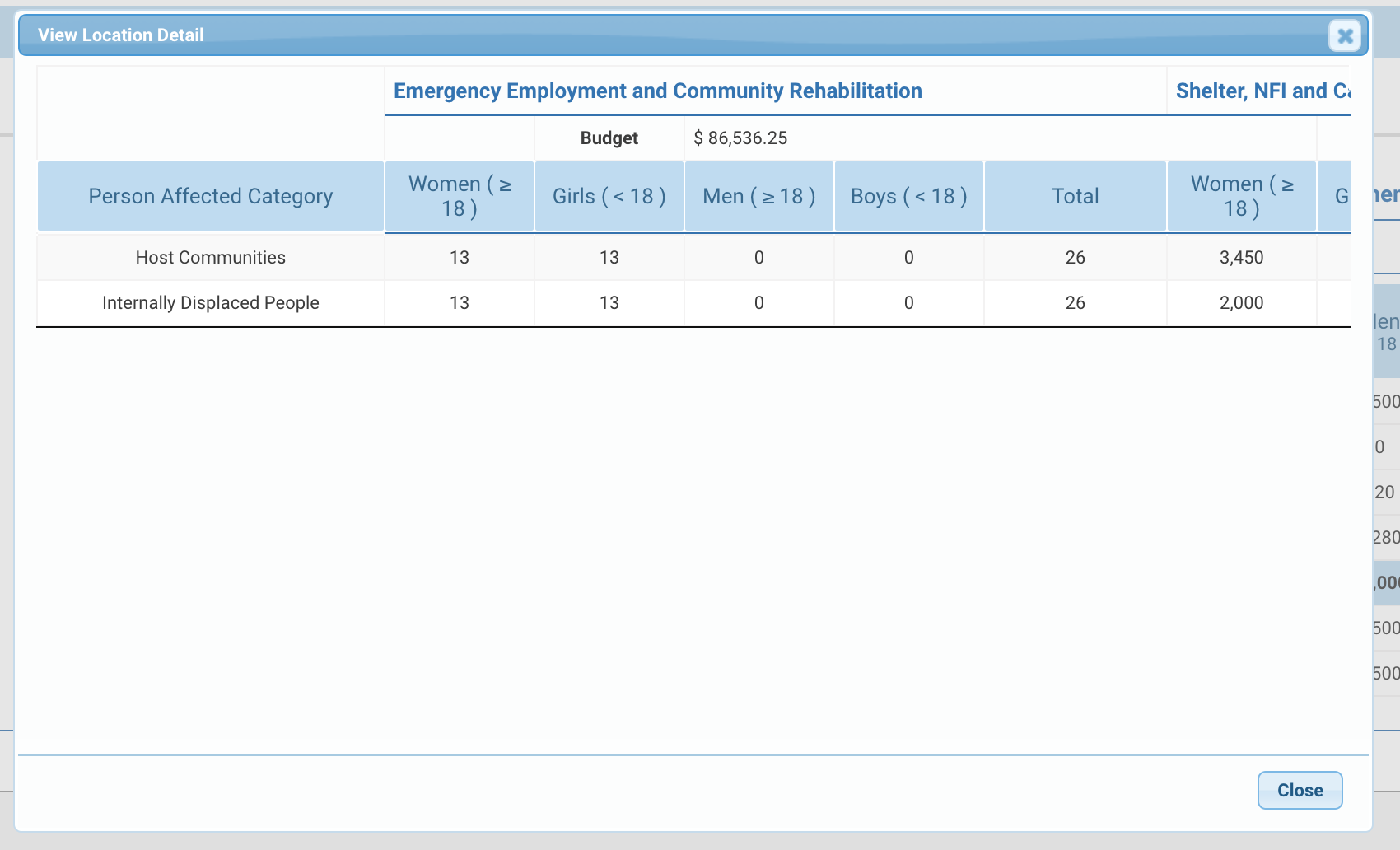
Si vous souhaitez modifier une zone géographique, cliquez sur cette icône ![]() .
.
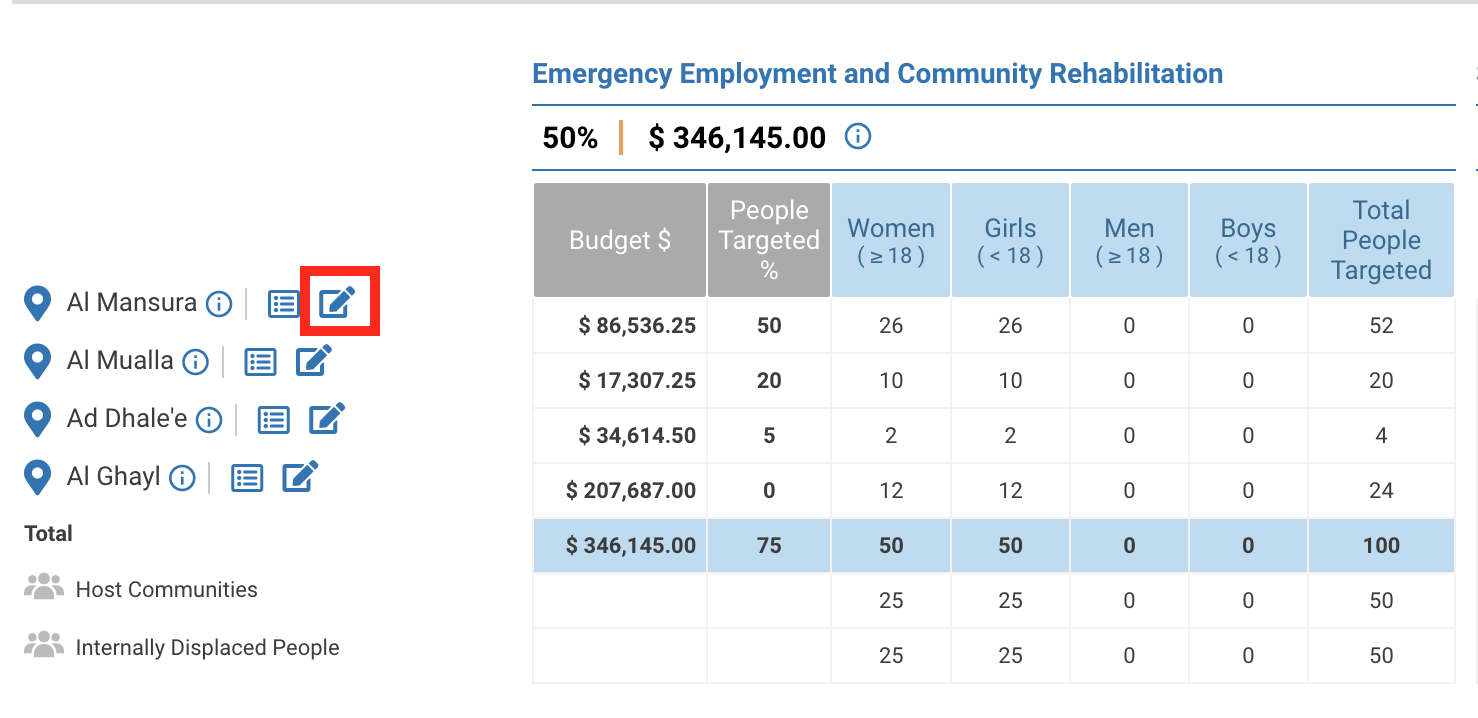
La table et les champs modifiables s'affichent. Une fois les données mises à jour, cliquez sur [Save]. Si vous souhaitez supprimer une zone, cliquez sur [Delete].